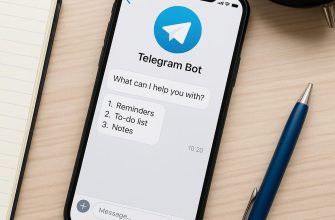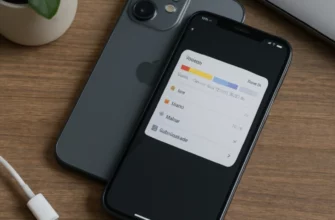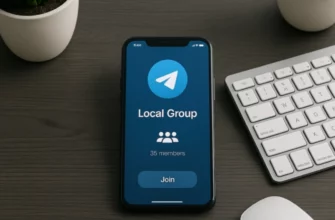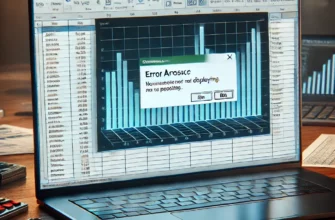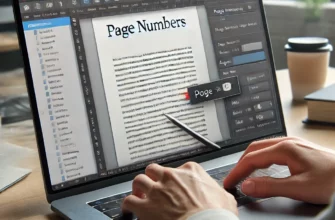Современные смартфоны стали неотъемлемой частью нашей повседневной жизни, и одно из главных их удобств – возможность использовать телефон в качестве USB-накопителя для передачи данных между устройствами. Однако иногда пользователи сталкиваются с проблемой, когда компьютер не видит телефон как USB-накопитель. Данная ситуация может быть вызвана различными факторами, начиная от проблем с кабелем и заканчивая настройками телефона или компьютера. В этой статье мы разберем основные причины и способы решения этой проблемы.
Причины, почему компьютер не видит телефон как USB-накопитель
- Проблемы с кабелем USB
Одна из самых частых причин, по которой компьютер не распознает телефон как USB-накопитель – это неисправный кабель. Не все USB-кабели поддерживают передачу данных, некоторые из них предназначены только для зарядки. Если кабель поврежден, это может привести к тому, что устройство не будет корректно определяться.
Решение:
- Проверьте целостность кабеля. Если есть видимые повреждения, замените его.
- Попробуйте подключить телефон другим кабелем, который поддерживает передачу данных.
- Убедитесь, что на упаковке кабеля указана функция передачи данных.
- Неправильный режим подключения телефона
Современные смартфоны предоставляют возможность выбора режима подключения к компьютеру. Например, можно использовать телефон для зарядки, передачи файлов (MTP) или как камеру (PTP). Если на телефоне выбран неправильный режим, компьютер не сможет распознать его как накопитель.
Решение:
- Отключите телефон от компьютера.
- Подключите его снова и откройте панель уведомлений на телефоне.
- Выберите опцию «Передача файлов (MTP)» или аналогичную, в зависимости от модели устройства.
- Проблемы с драйверами
Для корректной работы телефона в режиме USB-накопителя на компьютере должны быть установлены правильные драйверы. Если драйверы устарели или были установлены некорректно, компьютер не сможет корректно распознать устройство.
Решение:
- Проверьте, правильно ли установлены драйверы устройства. Это можно сделать через «Диспетчер устройств» на компьютере.
- Если драйверы отображаются с ошибкой, обновите их вручную. Зайдите на сайт производителя телефона и скачайте последнюю версию драйверов.
- Если устройство не отображается, попробуйте переустановить драйверы, удалив старую версию через «Диспетчер устройств».
- Проблемы с портами USB
Неработающий или поврежденный USB-порт компьютера может быть причиной того, что телефон не распознается как накопитель. Это довольно распространенная проблема, особенно на старых компьютерах или ноутбуках, где порты могут выходить из строя.
Решение:
- Попробуйте подключить телефон к другому USB-порту на компьютере.
- Если у вас есть USB-хаб, попробуйте подключиться напрямую к компьютеру, минуя хаб.
- Проверьте, работают ли другие устройства при подключении к тому же USB-порту. Если проблема сохраняется, возможно, порт поврежден и требует ремонта.
- Проблемы с настройками телефона
В некоторых случаях проблемы могут быть вызваны настройками телефона. Например, на некоторых устройствах необходимо вручную включить режим разработчика и разрешить передачу данных через USB.
Решение:
- Проверьте, включен ли режим «Для разработчиков». Если нет, активируйте его: зайдите в «Настройки» -> «О телефоне» и многократно нажмите на «Номер сборки» до появления сообщения о том, что режим разработчика активирован.
- В меню разработчика найдите пункт «Отладка по USB» и включите его.
- Переподключите телефон к компьютеру и проверьте, видит ли его система.
- Неисправное устройство или портативное хранилище
Иногда причина кроется не в программных или аппаратных неполадках, а в самом устройстве. Встроенная память телефона или SD-карта могут быть повреждены, что приводит к невозможности их распознавания компьютером.
Решение:
- Если на телефоне используется SD-карта, извлеките её и попробуйте подключить напрямую через кард-ридер.
- Проверьте внутреннюю память телефона с помощью встроенных инструментов диагностики или сторонних приложений.
- Попробуйте подключить телефон к другому компьютеру, чтобы исключить проблему со сторонними устройствами.
Как устранить проблему: пошаговое руководство
Для того чтобы максимально эффективно и быстро устранить проблему, следуйте следующему алгоритму:
- Проверка USB-кабеля
Начните с самого простого – проверьте, рабочий ли у вас кабель. Подключите телефон к другому устройству или попробуйте другой кабель, поддерживающий передачу данных.
- Проверка режима подключения
Убедитесь, что на вашем телефоне выбран правильный режим подключения – «Передача файлов (MTP)» или аналогичный. Если на телефоне активен только режим зарядки, компьютер не увидит его как USB-накопитель.
- Проверка драйверов
Если телефон не распознается, проверьте, корректно ли установлены драйверы для телефона. В «Диспетчере устройств» вы можете увидеть, если драйверы работают неправильно. Переустановите драйверы при необходимости.
- Использование другого порта USB
Проверьте все доступные порты на вашем компьютере. Если какой-то из них неисправен, телефон не будет определен. Попробуйте подключить телефон напрямую к компьютеру без использования USB-хабов.
- Включение отладки по USB
Если ничего из вышеперечисленного не помогает, попробуйте активировать режим отладки по USB в настройках телефона. Этот режим может помочь решить проблему неправильного определения устройства.
- Использование другого устройства
Если проблема сохраняется, попробуйте подключить телефон к другому компьютеру. Если на другом устройстве проблема также возникает, возможно, проблема кроется в самом телефоне или его накопителе.
Дополнительные советы и рекомендации
- Перезагрузка устройства и компьютера
Иногда простая перезагрузка может устранить временные сбои в работе системы. Перезагрузите как телефон, так и компьютер, затем повторите попытку подключения.
- Использование специального ПО
Некоторые производители телефонов предлагают специальные программы для синхронизации устройства с компьютером. Например, Samsung предлагает программу Smart Switch, которая позволяет не только передавать файлы, но и управлять настройками устройства.
- Проверка обновлений системы
Устаревшее ПО может вызывать проблемы с распознаванием устройств. Убедитесь, что на вашем телефоне установлены последние обновления системы, а также что на компьютере используется актуальная версия операционной системы.
- Проблемы с накопителем на телефоне
Если телефон долго использовался, возможны проблемы с файловой системой накопителя. Для решения этой проблемы попробуйте форматировать SD-карту или очистить внутреннюю память через настройки телефона. Не забудьте предварительно создать резервную копию важных данных.
Заключение
Проблема, когда компьютер не видит телефон как USB-накопитель, может возникнуть по различным причинам, начиная от неисправного кабеля и заканчивая сложностями с настройками системы. Чтобы устранить её, достаточно последовательно проверить все возможные причины и применить описанные решения.